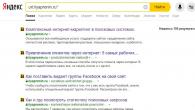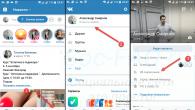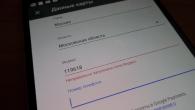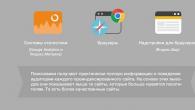В тази статия ще опишем как следете блокиращи събитияпотребителски акаунти на домейн контролери на Active Directory, определете от кои компютъри от каква конкретна програмапостоянно блокиране. Помислете дали да не използвате източника за заключване на журнала за сигурност на Windows и скриптове на PowerShell, за да намерите източника.
Политиката за сигурност на акаунта в повечето организации изисква потребителски акаунт в домейна на Active Directory да бъде заключен, ако потребителят въведе грешно паролата n пъти. Обикновено акаунтът се заключва от домейн контролера след няколко опита за въвеждане на неправилна парола за няколко минути (5-30), през които потребителят не може да влезе в системата. След определяне на времето, зададено от политиките за сигурност, домейн акаунтът се отключва автоматично. Временното блокиране на акаунт ви позволява да намалите риска от отгатване на парола (обикновена груба сила) на потребителски акаунти в AD.
В случай, че потребителският акаунт в домейна е блокиран, се появява предупреждение при опит за оторизация в Windows:
Посоченият акаунт в момента е заключен и може да не е влязъл в....

Правила за блокиране на акаунт на домейн
$потребителско име = 'потребителско име1'
Get-ADDomainController -fi * | изберете -exp име на хост | %(
$GweParams = @(
„Име на компютъра“ = $_
'LogName' = 'Сигурност'
‘FilterXPath’ = "* и EventData="$Username"]]"
}
$Events = Get-WinEvent @GweParams
$събития | foreach ($_.Computer + " " +$_.Properties.value + " " + $_.TimeCreated)
}
Забележка. Ако има няколко контролера на домейн, операцията за търсене на събитие за заключване ще трябва да се търси в регистрационните файлове на всеки от тях, можете също да организирате . Можете да улесните тази трудна задача с помощта на помощната програма Microsoft Account Lockout and Management Tools (можете да я изтеглите). С помощта на тази помощна програма можете да посочите няколко домейн контролера наведнъж, регистрационните файлове на събитията, които искате да наблюдавате, броя на въведените неправилни пароли за конкретен потребител (атрибути badPwdCountи LastBadPasswordAttempt
не се репликират между домейн контролери). 
Идентифицираме програмата, причината за блокиране на акаунт в AD
И така, ние определихме от кой компютър или устройство акаунтът е блокиран. Сега бих искал да разбера коя програма или процес извършва неуспешни опити за влизане и е източникът на заключването.
Често потребителите започват да се оплакват от блокиране на акаунта им в домейна след планирана промяна на паролата вашия домейн акаунт. Това предполага, че старата (неправилна) парола се съхранява в някаква програма, скрипт или услуга, която периодично се опитва да влезе в домейна със старата парола. Помислете за най-често срещаните места, където потребителят може да използва старата си парола:
- Монтиране на мрежово устройство чрез net use (Map Drive)
- В задачите на Windows Scheduler (Task Scheduler)
- В услуги на Windows, които са конфигурирани да работят под акаунт на домейн
- Запазени пароли в (Диспечер на идентификационни данни)
- Браузъри
- Мобилни устройства (например използвани за достъп до корпоративна поща)
- Програми за автоматично влизане
- Незавършени потребителски сесии на други компютри или терминални сървъри
- И т.н.
съвет. Има редица помощни програми на трети страни (предимно търговски), които позволяват на администратора да проверява отдалечената машина и да открива източника на блокирането на акаунта. Като доста популярно решение, ние отбелязваме Account Lockout Examiner от Netwrix.
За по-подробен одит на ключалките на намерената машина трябва да активирате няколко локални . За да направите това, на локалния компютър, където искате да проследите източника на блокиране, отворете редактора на групови правила Gpedit.mscи в секцията Compute Configurations -> Windows Settings -> Security Settings -> Local Policies -> Audit Policyактивиране на политики:
- Проследяване на процеса на одит: Успех, Провал
- Одит на събития при влизане: Успех, Провал

Изчакайте следващото блокиране на акаунта и погледнете в регистрационния файл за сигурност за събития с ИД на събитие 4625. В нашия случай това събитие изглежда така:

От описанието на събитието се вижда, че източникът на блокирането на акаунта е процесът mssdmn.exe(е компонент на Sharepoint). Единственото нещо, което остава да направите, е да информирате потребителя, че трябва да актуализира своята парола в уеб портала на Sharepoint.
След края на анализа, идентифицирането и наказването на виновника, не забравяйте да деактивирате ефекта на активираните групови политики за одит.
В случай, че все още не можете да разберете причината за блокиране на акаунта на конкретен компютър, за да избегнете постоянно блокиране на акаунта, трябва да опитате да преименувате името на потребителския акаунт в Active Directory. Обикновено това е най-ефективният метод за защита срещу внезапно блокиране на конкретен потребител.
Е, най-накрая, поне малко смилаема информация.
Въпрос: защо Google+ блокира профила ми... или акаунтът ми в Google+ беше блокиран - защо и какво да правя?
И така, от официални източници (отговор на служител на Google):
За тези, които са изправени пред проблема с блокирането на профил в Google+, ви информирам, че когато блокираме потребителски профили, ние се ръководим от следното Правила относно поведението на потребителите и публикуваното от тях съдържание.
Няколко съвета за избягване на блокиране:
1. Моля, въведете истинското си име и фамилияили името и фамилията, с които ви познават приятели, роднини и колеги.
Ако поставите истинското си име в профила си, лесно ще бъдете открити в интернет. Заглавията, които се използват за обръщане към вас в професионални, образователни, социални или религиозни институции (като „доктор“, „преподобни“ или „професор“), не могат да се използват в полетата на профила. Примери за нарушения: д-р Станислав Ливенцов; Д. М. Сергеев.
Името също не трябва да съдържа необичайни или ненужни знаци, като напр * или @.
2. Не публикувайте сексуално съдържание.
За да деблокирате достъпа, следвайте инструкциите на страницата на вашия профил и профилът ви ще бъде деблокиран скоро. Ако отключването на акаунта бъде отказано, нарушенията остават. Коригирайте ги, обжалвайте и сметката ще бъде открита.
На Ваше разположение,
Катя.
Източник – Google Forums
Ще цитирам друг отговор на подобен въпрос:
Блокирането на профил е свързано с нарушение правилаизползване на продукта. Моля, прочетете Правилата и коригирайте нарушенията, преди да подадете жалба или да публикувате жалба в този форум. Можете да коригирате нарушенията, като следвате инструкциите на страницата на вашия профил.
Най-честата причина за блокиране е добавянето на измислено или несъществуващо име.
Ето реални примери за имена на профили, които наскоро сме блокирали:
Играчки Бебе
- Дядо Фрост
- Няма да кажа неописуемото
- Бебешки клас
И има стотици, ако не и хиляди!
Внимание: Имената трябва да са реални без излишни съкращения и символи! Ето критериите, от които се ръководим при блокиране на акаунти за грешно име.
Ако не искате да предоставите истинското си име, можете да се откажете от функциите на Google+.
Според мен доста странна причина за блокиране ... Може би ще трябва да предоставите и паспортни данни и идентификационен код?)))
След такива обяснения Twitter става по-мил за мен) - и моите прекрасни приятели - Dunno, Violet, Toffee и други). Топли чувства...
Основното е, че сега е ясно къде можете да кандидатствате на руски език. Така че страницата на форума поддържа, където е вероятно професионалисти да ви отговорят, а може би дори служители на Google - форум на google+.
Понеделник, 14 януари 2019 г
Мислите, че вашият акаунт е бил забранен или спрян по погрешка? Попълнете нашия уеб формуляр.
Искаме да помогнем! Уведомете ни, ако смятате, че забраната или спирането на вашия EA акаунт или някое от потребителските имена, свързани с него, е грешка.
- Щракнете в горната част на всяка страница на EA Help.
- Изберете играта, от която вашият акаунт е бил забранен или спрян. Ако е в целия ви акаунт в EA, изберете произход.
- Изберете своята платформа.
- Изберете Управление на моя акаунт, тогава Забранен или спрян акаунт.
- Попълнете всички други подробности по-долу.
- Например, ако сте избрали Origin, може да ви попита дали имате достъп до играта чрез членство в Origin Access.
- Кликнете Изберете опция за контакт.
- Влезте в акаунта си, който има забрана или спиране, ако още не сте.
След това ще видите нашия имейл уеб формуляр. Попълнете го, за да ни дадете всички подробности за вашия случай.
Когато попълните уеб формуляра:
Темата ви трябва да следва този формат: – –
Ето няколко примера:
- Забранен акаунт - Battlefield 1 - MySoldierABC
- Спрян акаунт – Отговори HQ – Player1234
Включете тази информация в описанието
Под реда за тема има текстово поле, където можете да опишете проблема си. Трябва да знаем тези три неща, за да можем да ви помогнем:
- Вашето потребителско име
- Това е вашето EA ID, PlayStation™Network Online ID, Xbox Live gamertag, потребителско име за специфична за мобилна игра EA или потребителско име за конкретна игра.
- Вашето потребителско име в Answers HQ е същото като вашето EA ID, но вашето потребителско име за форум за специфична игра, като The Sims, може да е различно. Уверете се, че сте ни предоставили вашето потребителско име и конкретния форум и на какъв език е, когато се свържете с нас.
- Нуждаете се от помощ за намиране на вашето мобилно потребителско име? .
- Подробна информация, която включва всякакви съобщения за грешки или известия, които сте видели.
- Кажете ни какво се случва и защо трябва да погледнем отново действието, което сме предприели с вашия акаунт.
- Имейл адрес, който е във вашия забранен или спрян акаунт в EA.
- Ако играете на мобилна игра, вашият имейл адрес може да не е свързан с тази игра. Не забравяйте да ни изпратите имейл, като използвате имейл адрес, който е свързан с акаунт в EA, за да можете да получите повече информация за действията, предприети на вашия акаунт за мобилна игра.
Преглеждаме всеки формуляр, който получаваме за всеки отделен случай. Въпреки че се опитваме да отговорим колкото е възможно повече в рамките на пет работни дни, ние сме хора. Понякога ще ни трябва повече време, за да го направим правилно.
Потърсете имейли от [имейл защитен] . Изпращаме първите си имейли за забрани и спирания и нашите отговори до вас от този адрес.
Щастливи сме да ви помогнем с вашите игри и други въпроси, когато се обаждате или разговаряте с нас. Но екипът, който помага при забранени и спрени акаунти, работи само по имейл. Като изпратите този уеб формуляр, вашият случай ще бъде с екипа, който конкретно работи по забрани и спирания на акаунти.
- Не получих имейла?
- Не можете да отмените забраната на моя акаунт? Кой друг може да ми помогне?
- Не знам кой акаунт получи забрана?
- Не мога да вляза онлайн в игри на EA или не-EA?
Ами ако не получа имейла?
Трябва да видите първите имейли за забрани и спирания и всички отговори от [имейл защитен] . Уверете се, че:
- Добавете [имейл защитен]като сигурен изпращач.
- Проверете своите спам, нежелана поща или социални папки.
Какво ще стане, ако не можете да отмените забраната на моя акаунт? Кой може да ми помогне?
Някои игри имат собствен процес на оспорване. Използвайте връзката за вашата игра, ако я видите в списъка.
Приятели, здравейте. Днешната статия ще бъде полезна предимно за корпоративни потребители на компютри, базирани на Windows, работещи със стандартни локални акаунти. Докато достъпът до акаунти със статут на администратор може да се извършва само от упълномощени лица на компанията под формата на служители на ИТ отдела. Въпреки че в определен семеен микроклимат, проблемът, описан по-долу, може да се срещне с домашни устройства. Що за проблем е това? И това е невъзможността за достъп до Windows с известие на заключения екран "Потребителският акаунт е заключен и не може да се използва за влизане в мрежата." Какъв вид блокиране е това и как да се справим с него?
Така че не можем да влезем в Windows, защото виждаме това на заключения екран.
Такова блокиране е резултат от определен брой неуспешни опити за авторизация в локалния акаунт, ако администраторът на компютъра е направил съответните настройки на политиката на локалната група.
Блокиране на акаунт в Windows
Компютърният администратор в правилата на локалната група може да зададе определен брой опити за влизане в потребителски акаунти. Ако този брой опити бъде надвишен, акаунтът се блокира за влизане. Това е такава защита срещу отгатване на пароли. Дори ако не се занимаваме със ситуация, в която се опитваме да отгатнем парола за чужд акаунт, а просто истинският му собственик невнимателно е въвел знаци или не е погледнал подредбата на клавиатурата, няма да можете да влезете дори ако въведете правилна парола. Ще трябва да изчакате зададеното от администратора време, докато броячът на опитите за влизане се нулира. И, разбира се, докато изтече времето на самия блок.
Такава защита срещу отгатване на парола е зададена в редактора на локални групови правила, в правилата за блокиране на акаунти.


Когато зададете този праг, другите настройки на правилата – времето до нулиране на брояча на блоковете и продължителността на самото блокиране – автоматично ще бъдат зададени на 30 минути.

Те могат да бъдат сменени, ако е необходимо. И, например, задайте по-кратко време за нулиране на брояча на неуспешните опити за парола.

И времето за блокиране на самия акаунт, напротив, се увеличава.

Тази защита се прилага само за локални акаунти и не работи, когато се опитвате да отгатнете парола или пин код за свързани акаунти на Microsoft.
Можете да деблокирате блокиран акаунт по няколко начина:
Влезте с администраторски акаунт и отключете;
Ако достъпът до администраторския акаунт не е възможен, отключете го, като стартирате от преносимо устройство и промените нещо в системния регистър на Windows.
Как да отключите акаунта си в Windows, ако имате администраторски достъп
Ако вашият акаунт е заключен, но имате достъп до администраторския акаунт, трябва да влезете в последния и да отключите своя по този начин. Натиснете клавишите Win + R, въведете:

В прозореца, който се отваря, в папката "Потребители" потърсете вашия акаунт и щракнете двукратно върху него.

В прозореца със свойства, който се отваря, премахнете отметката от квадратчето „Блокиране на акаунт“. Приложи.

Опитваме се да влезем в нашия акаунт.
- Забележка: ако нямате парола за администраторския акаунт, не се опитвайте да влезете, като използвате селекцията. Защитата с парола се прилага за всички локални акаунти, включително администратора. Неговият акаунт след определен брой неуспешни опити за авторизация също ще бъде блокиран.
Как да отключите акаунта си в Windows, ако нямате администраторски достъп
Ако няма достъп до администраторския акаунт, получаваме DVD-ROM или флаш устройство с процеса на инсталиране на всяка версия на Windows или Live-диск с възможност за редактиране на системния регистър на операционната система. Стартираме компютъра от сменяемо устройство, в нашия случай това е флаш устройство за инсталиране на Windows 10. Важно: стартирането от сменяемо устройство трябва да се извършва само когато системите Windows 8.1 и 10 се рестартират.Не можете да използвате нормално изключване, т.к. в тези версии, поради функцията за ускорено стартиране, ядрото на системата се зарежда от предварително записан файл на диска. Това, от което се нуждаем, е ядрото да стартира с модифицираните настройки на системния регистър.
На първия етап от инсталирането на Windows натиснете Shift + F10. Стартираме системния регистър с командния ред:


В прозореца за преглед отидете в основата на устройствата „Този компютър“ и отидете в секцията Windows. Ние го обозначаваме като устройство (C:\), но системното устройство може да се появи и под различна буква. Тук трябва да навигирате според обема на секцията. В системния дял отворете папките „Windows“, след това „System32“, след това „config“. Вътре в последния имаме нужда от SAM файл, това е така нареченият кошер на регистъра, отворете го.

Отвореният храст трябва да бъде наречен по някакъв начин, името е безпринципно. Нека го наречем 777.

Вътре в ключа на системния регистър HKEY_LOCAL_MACHINE сега наблюдаваме нов клон 777. Отваряме пътя вътре в него:
777 - SAM - Домейни - Акаунт - Потребители - Имена
Намираме името на нашия акаунт в папката "Имена". Например, имаме нужда от потребителя Vasya. Разглеждаме какво се показва в панела на регистъра вдясно, когато бъде избран Вася. Имаме стойност 0x3f8. Същата стойност, но само в различен формат на писане - с допълнителни нули отпред и главни букви - сега търсим по-висока, в папката "Потребители".